全角符号和半角符号怎么转换 Word中实现半角、全角符号互换的技巧
更新时间:2023-09-27 14:36:54作者:jiang
全角符号和半角符号怎么转换,当我们在使用Word编辑文档时,或多或少会遇到需要转换全角符号和半角符号的情况,全角符号和半角符号在不同的场合和需求下有不同的用途,因此了解如何在Word中实现它们的互换是非常有用的技巧。通过掌握一些简单的操作,我们可以轻松地将全角符号转换为半角符号,或者将半角符号转换为全角符号。接下来我们将介绍一些实现这一目标的技巧,以帮助我们更高效地编辑和排版文档。
具体步骤:
1首先双击软件图标打开软件,进入Word软件界面。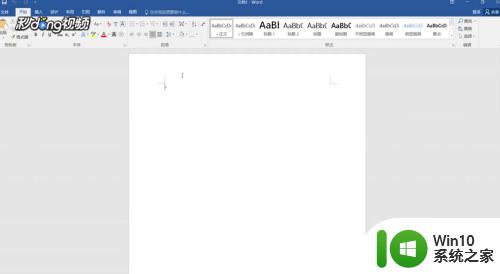 2然后输入要进行转换的文字。
2然后输入要进行转换的文字。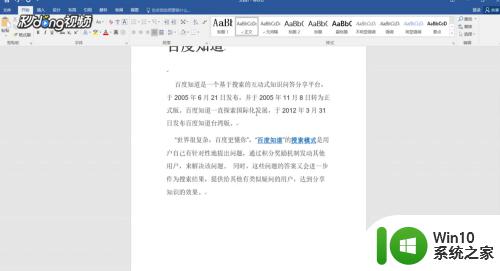 3如果内容里全部半角、全角符号都互换的话,需要全部选中文字。
3如果内容里全部半角、全角符号都互换的话,需要全部选中文字。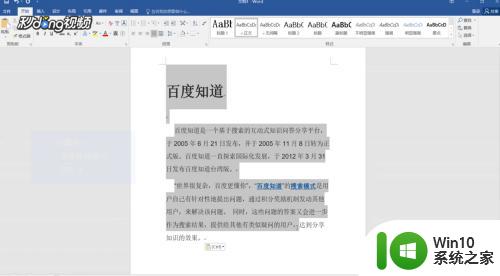 4然后找到并点击“开始”选项中的“AA”项,如果要把半角换位全角。就点击“全角”,反之,则点击“半角”即可。
4然后找到并点击“开始”选项中的“AA”项,如果要把半角换位全角。就点击“全角”,反之,则点击“半角”即可。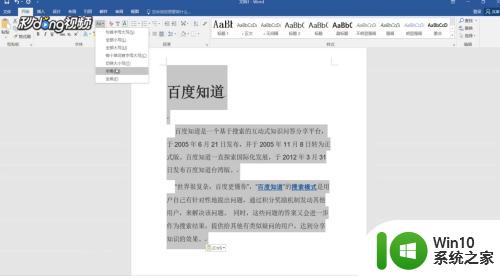
以上就是全角符号和半角符号的转换方法,如果还有不理解的地方,可以根据小编提供的方法进行操作,希望这篇文章能够帮助到大家。
全角符号和半角符号怎么转换 Word中实现半角、全角符号互换的技巧相关教程
- 电脑上的半角符号如何输入 电脑的半角符号怎么打
- wps半角全角怎么转换 WPS全文半角和全角的转换方法
- 微软输入法如何切换全角和半角模式 微软拼音输入法全角半角切换的快捷键是什么
- 电脑打五角星符号的方法 五角星符号怎么打
- 电脑三角形符号怎么打快捷键 如何输入三角形符号△
- windows全角半角快捷切换的方法 windows全角半角切换的快捷键是什么
- word文档五角星的符号怎么打出来 word五角星符号怎么打出来
- word替换回车键符号怎么打 使用Python替换文本中的回车符
- word文字回车符号怎么删除 删除多余回车符的技巧
- wps怎样显示空格符号 wps显示空格符号的教程
- word右上角的名字怎么改 Word文档右上角账号名称的修改方法
- wps钢筋三级符号怎么输入 wps钢筋三级符号输入技巧
- U盘装机提示Error 15:File Not Found怎么解决 U盘装机Error 15怎么解决
- 无线网络手机能连上电脑连不上怎么办 无线网络手机连接电脑失败怎么解决
- 酷我音乐电脑版怎么取消边听歌变缓存 酷我音乐电脑版取消边听歌功能步骤
- 设置电脑ip提示出现了一个意外怎么解决 电脑IP设置出现意外怎么办
电脑教程推荐
- 1 w8系统运行程序提示msg:xxxx.exe–无法找到入口的解决方法 w8系统无法找到入口程序解决方法
- 2 雷电模拟器游戏中心打不开一直加载中怎么解决 雷电模拟器游戏中心无法打开怎么办
- 3 如何使用disk genius调整分区大小c盘 Disk Genius如何调整C盘分区大小
- 4 清除xp系统操作记录保护隐私安全的方法 如何清除Windows XP系统中的操作记录以保护隐私安全
- 5 u盘需要提供管理员权限才能复制到文件夹怎么办 u盘复制文件夹需要管理员权限
- 6 华硕P8H61-M PLUS主板bios设置u盘启动的步骤图解 华硕P8H61-M PLUS主板bios设置u盘启动方法步骤图解
- 7 无法打开这个应用请与你的系统管理员联系怎么办 应用打不开怎么处理
- 8 华擎主板设置bios的方法 华擎主板bios设置教程
- 9 笔记本无法正常启动您的电脑oxc0000001修复方法 笔记本电脑启动错误oxc0000001解决方法
- 10 U盘盘符不显示时打开U盘的技巧 U盘插入电脑后没反应怎么办
win10系统推荐
- 1 萝卜家园ghost win10 32位安装稳定版下载v2023.12
- 2 电脑公司ghost win10 64位专业免激活版v2023.12
- 3 番茄家园ghost win10 32位旗舰破解版v2023.12
- 4 索尼笔记本ghost win10 64位原版正式版v2023.12
- 5 系统之家ghost win10 64位u盘家庭版v2023.12
- 6 电脑公司ghost win10 64位官方破解版v2023.12
- 7 系统之家windows10 64位原版安装版v2023.12
- 8 深度技术ghost win10 64位极速稳定版v2023.12
- 9 雨林木风ghost win10 64位专业旗舰版v2023.12
- 10 电脑公司ghost win10 32位正式装机版v2023.12